Las categorías son una forma útil de agrupar entradas de blog relacionadas. Sigue los pasos de esta guía para crear y categorizar tus entradas y mostrarlas en tu web.
En esta guía
Las categorías mantienen tus entradas organizadas y facilitan la navegación de los lectores. Puede que quieras crear categorías para los diferentes temas que tratas en tu blog. Por ejemplo:
- Un blog de comida puede tener las categorías Desayuno, Comida, Cena y Postre.
- Una empresa puede crear las categorías Noticias, Promociones y Lanzamientos de productos.
- Un diseñador gráfico puede tener las categorías Ilustración, Vídeo, Diseño UX y Creación de logotipos.
Sea cual sea el tema de tu blog, las categorías mantienen tus entradas en orden a medida que tu blog crece.
Los blogs nuevos comienzan con una categoría por defecto llamada Sin categoría. Para crear tus primeras categorías, sigue estos pasos:
- Dirígete a tu escritorio.
- Ve a Entradas → Categorías.
- Haz clic en Añadir nueva categoría.
- Pon un nombre a la nueva categoría y (si quieres) una descripción.
- Haz clic en Añadir para guardar la nueva categoría.
Por defecto, la categoría se añadirá como Categoría de nivel superior. Esto significa que no es una subcategoría.
Para crear subcategorías, desactiva la casilla Categoría de nivel superior y elige la categoría de nivel superior a la que deseas asociar esta subcategoría. Por ejemplo, un blog de comida puede tener la categoría de nivel superior Postres y las subcategorías Tartas, Pasteles y Helados.
Al crear una nueva entrada, se le asigna automáticamente la categoría por defecto. Todas las entradas deben tener una categoría. La categoría por defecto es Sin categoría. Puedes seguir estos pasos para cambiarla:
- Dirígete al escritorio.
- Ve a Entradas → Categorías.
- Haz clic en los puntos suspensivos situados a la derecha de la categoría que deseas asignar como nueva opción por defecto.
- Elige Establecer como opción por defecto en el menú desplegable.
Aunque no es posible eliminar la categoría «Sin categoría», puedes cambiarle el nombre por el que desees haciendo clic en la opción Editar del menú desplegable situado junto al nombre de la categoría.
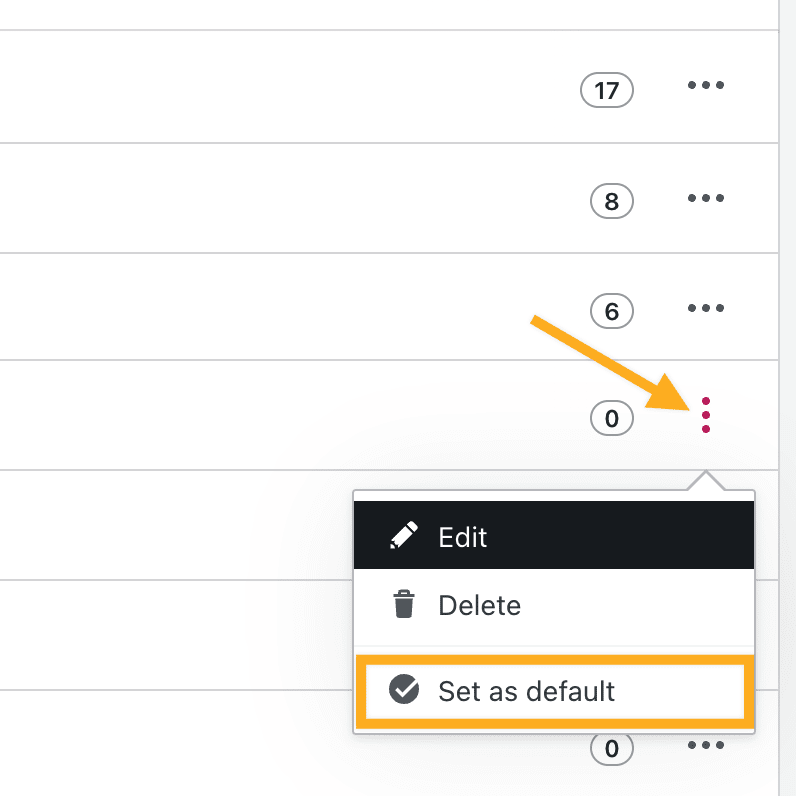
Ahora que has creado algunas categorías, como se describe en la sección anterior, el siguiente paso es añadir esas categorías a tus entradas:
- En el escritorio, haz clic en Entradas.
- Busca la entrada a la que desees asignar una categoría.
- Abre la barra lateral de configuración de la entrada (marcada con un 1 en la imagen adyacente).
- Busca la sección Categorías (marcada con un 2 en la imagen adyacente).
- Haz clic en la casilla situada junto a la categoría que deseas asignar a la entrada.
- Haz clic en Actualizar o Publicar para aplicar los cambios a esa entrada.
Para eliminar una entrada de una categoría, desmarca la casilla situada junto al nombre de categoría.
Puedes crear rápidamente una nueva categoría aquí haciendo clic en Añadir nueva categoría debajo de la lista de tus categorías existentes.
Las categorías aparecerán con la categoría o categorías seleccionadas al principio de la lista y el resto de categorías en orden alfabético.
Puedes seleccionar varias categorías para una misma entrada. Sin embargo, las entradas con más de 15 categorías y etiquetas combinadas no aparecerán en el Lector de WordPress.com.
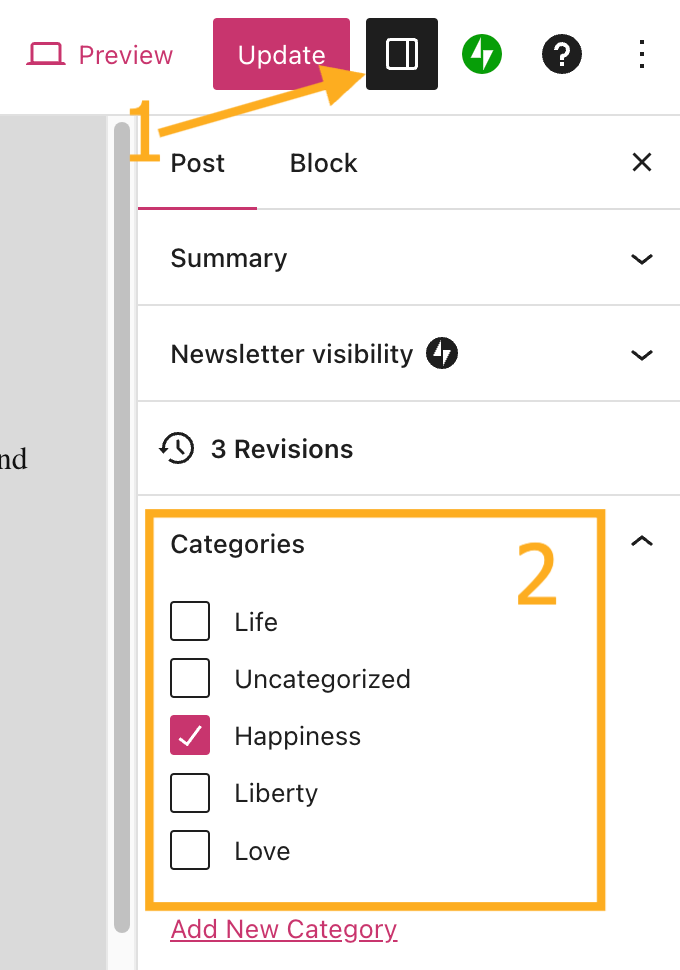
Después de definir categorías para tus entradas como se describe en la sección anterior, es posible que quieras mostrar esas categorías en tu sitio para que los visitantes encuentren lo que buscan más fácilmente. Hay varias maneras de hacerlo:
- Muestra tus categorías en el menú de navegación de tu sitio. Visita Añadir categorías a un menú para aprender a hacerlo.
- Muestra una lista de nombres de categorías, normalmente en una barra lateral o en el pie de página. Para ello, inserta el bloque Lista de categorías.
- Muestra entradas de una categoría determinada en una página:
- WordPress crea automáticamente estas páginas por ti; echa un vistazo a continuación.
- Inserta un bloque Lista de contenidos, Carrusel de entradas o Entradas del blog que puedas filtrar para mostrar entradas de una categoría específica.
WordPress genera automáticamente una página de categoría para cada categoría de tu sitio. Esta página muestra todas las entradas asignadas a esa categoría y se actualiza automáticamente con cada nueva entrada que publiques con esa categoría.
La página de categoría tendrá un enlace con el siguiente formato:
https://yourgroovysite.com/category/category-name/
Para visitar cualquier página de categoría de tu sitio, utiliza la URL anterior y:
- sustituye
yourgroovysite.compor la dirección de tu web. - sustituye
category-namepor el nombre de tu categoría.
También puedes visitar una página de categoría viendo una entrada de blog en tu sitio como miembro del público y haciendo clic en el nombre de la categoría, que suele aparecer en la parte superior o inferior de la entrada.
El diseño de estas páginas de categoría está controlado por el tema de tu sitio. Si tu tema es compatible con el Editor del sitio (Apariencia → Editor), puedes personalizar el diseño de la página de categoría editando la plantilla Archivo.
Si la página de categoría muestra un mensaje como «no encontrado» o «no se ha encontrado nada», significa que aún no se han asignado entradas publicadas a esa categoría. Después de asignar al menos una entrada pública a una categoría, esta aparecerá en la página de categoría.
Para editar o eliminar una categoría:
- Dirígete al escritorio.
- Ve a Entradas → Categorías.
- Haz clic en los puntos suspensivos situados a la derecha de la categoría que deseas editar o eliminar.
- Elige:
- Editar: cambia el nombre, la categoría principal y la descripción de la categoría.
- Borrar: elimina la categoría de tu sitio. Esta acción no elimina ninguna entrada que tuviera esa categoría.
- Establecer como valor por defecto: asignar como categoría por defecto.
Si hay un gran número de categorías que quieres eliminar y te resulta tedioso eliminarlas de una en una, puedes usar la opción de eliminación en lote.
Estas instrucciones hacen referencia a la interfaz de WP Admin. Para ver esta interfaz, haz clic en la pestaña Ver en la esquina superior derecha y elige Interfaz clásica.
En Entradas → Categorías, marca la casilla de verificación situada junto a todas las categorías que quieras eliminar. En el menú desplegable Acciones en lote situado encima de la lista, elige Eliminar y, a continuación, haz clic en el botón Aplicar.
Los usuarios pueden añadir etiquetas y temas específicos en tu Lector de WordPress.com para los temas que les interesen seguir. Entonces, cuando tu entrada utilice una categoría que ellos hayan añadido a tus temas, verán tu entrada en su Lector. Por tanto, si asignas etiquetas y categorías a tu entrada, será más probable que otros usuarios de WordPress.com vean tu contenido.
Sin embargo, sabemos que no te gusta que aparezca contenido irrelevante en las listas de temas o en la búsqueda. Por ese motivo, limitamos el número de etiquetas y categorías que pueden utilizarse en una lista de temas pública. Recomendamos añadir un máximo de 5 a 15 categorías y etiquetas combinadas a cada una de tus entradas. Cuantas más categorías utilices, menos probabilidades habrá de que tu entrada se seleccione para aparecer en las listas de temas. Obtén más información acerca de los temas aquí.
Es posible que tengas que proporcionar el ID de categoría para las restricciones de acceso a plugins de suscripción específicos o para implementar CSS personalizado en una página de categoría concreta. Puedes buscar el ID de la categoría yendo a Entradas → Categorías.
Estas instrucciones hacen referencia a la interfaz de WP Admin. Para ver esta interfaz, haz clic en la pestaña Ver en la esquina superior derecha y elige Interfaz clásica.
Desplázate sobre la categoría de la que quieres saber el número de ID y haz clic en el enlace Editar situado debajo de la categoría. Se te dirigirá a la pantalla Editar categoría.
Entonces, podrás ver el ID de la categoría en la URL de la página, después de tag-ID en la parte superior de la pantalla del navegador:

